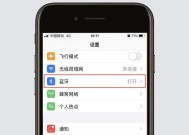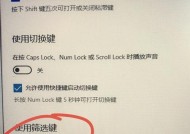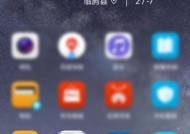投影仪如何启动电脑?操作步骤是什么?
- 数码百科
- 2025-03-31
- 93
- 更新:2025-03-27 01:35:00
在现代的教育和商务会议中,使用投影仪展示电脑上内容的需求日益增加。正确连接和启动投影仪,并成功与电脑同步显示内容,对于顺利地进行展示至关重要。本文将为您详细介绍如何启动电脑使用投影仪的步骤,确保您即使是初学者也能轻松掌握。
准备工作:检查投影仪与电脑的兼容性
在开始操作之前,我们需要确认电脑与投影仪的兼容性。不同设备间可能存在接口或信号兼容性问题,因此请先检查投影仪说明书,确认支持的输入接口类型(如VGA、HDMI等)。同时,请检查您的电脑是否有相应的输出接口。
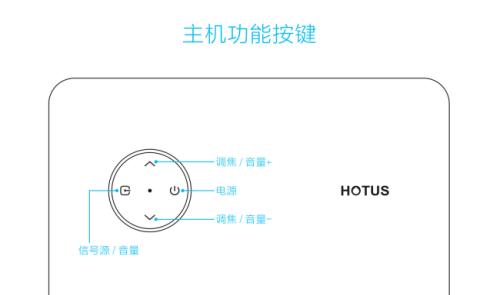
连接投影仪至电脑
一旦确认了兼容性,就可以开始连接电脑与投影仪。以下是连接步骤:
1.关闭设备电源:确保电脑和投影仪都处于关闭状态,以避免在连接过程中造成硬件损伤。
2.连接线缆:根据兼容性选择合适的信号线缆(比如HDMI线或VGA线),一头连接电脑的相应输出端口,另一头连接投影仪的输入端口。
3.供电:接通投影仪电源,并打开投影仪开关。此时,投影仪会开始自检,并显示开机画面。

启动电脑并设置显示模式
接下来,我们需要启动电脑并进行相应的显示设置,以使电脑屏幕内容能在投影仪上显示:
1.启动电脑:打开电脑电源开关,电脑将开始启动过程。
2.进入操作系统后,设置显示模式:电脑启动后,按住`Win+P`键调出显示设置菜单。在这里,您可以选择“复制”(电脑屏幕内容复制到投影仪上)或“扩展”(投影仪显示不同内容,用于多屏工作环境)模式。
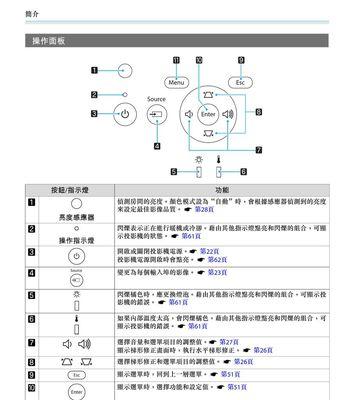
检查与优化显示效果
设置完成后,电脑屏幕的内容应该会在投影仪上显示。此时,我们需要针对显示效果进行检查和优化:
1.检查清晰度:根据投影仪画面质量和清晰度进行调整,如果投影仪支持,可以进入其设置菜单调整对比度、亮度等参数。
2.调整分辨率:如果投影效果不理想,可尝试在电脑“显示设置”中调整分辨率,以获得更好的显示效果。
解决常见问题
在使用过程中可能会遇到一些常见问题,以下是一些解决方案:
无信号输出:检查所有连接线缆是否牢固连接。确认投影仪和电脑的显示设置是否正确匹配。
画面比例不正确:在电脑的显示设置中调整缩放比例,或者尝试使用不同的显示输出模式。
音频无法输出:在电脑的音频设置中检查是否选择了正确的输出设备,并确保音频线缆(如果有的话)也已正确连接。
通过以上步骤,您应该能够顺利完成电脑与投影仪的连接,并成功启动电脑使用投影仪进行展示。为了避免在演示过程中出现不必要的问题,请在演示前做好充分的准备和测试。希望本文对您有所帮助,祝您使用投影仪的体验愉快。